時間:2019-06-28 來源:互聯網 瀏覽量:
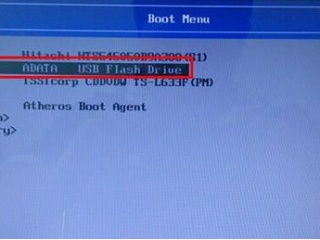
windows10激活工具是專為激活win10係統而製作的,不僅支持一鍵激活win10專業版係統,還支持激活其他版本的windows和office辦公軟件。Windows10激活工具操作簡單,隻需一鍵操作,永久免費使用。暴風win10激活工具支持激活所有32位 64位的Windows10係統。
如今很多用戶都喜歡安裝Win10正式專業版,下麵小編為大家詳細介紹下Win10正式版係統的具體操作步驟方法。
本教程將分三部分進行介紹:分別為“製作Win10啟動U盤”,“安裝Win10正式版係統”和“激活Win10正式版”。
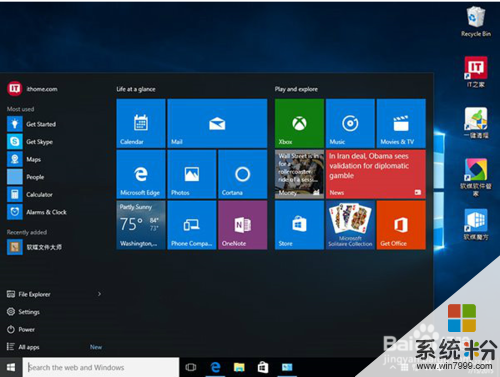
關於製作“Win10啟動U盤”操作,小編建議大家直接使用“軟媒魔方”工具來創建。打開程序主界麵,從“應用大全”中找到“U盤啟動”圖標點擊進入。
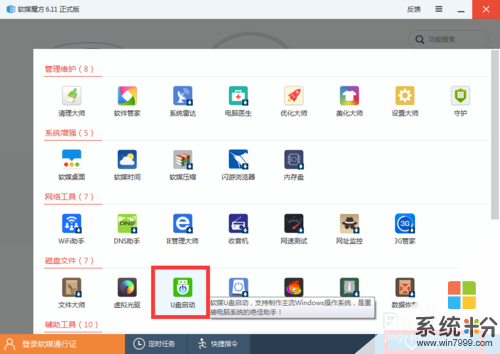
從打開的“軟媒U盤啟動”界麵中,點擊如圖所示的“Win10/Win8/Win7和WinXP必備”鏈接按鈕進入。

接著從打開的網頁中,找到“Win10正式版微軟官方原版ISO係統鏡像下載大全”鏈接進入。並從中下載自己所需要的Windows10正式版ISO鏡像文件。
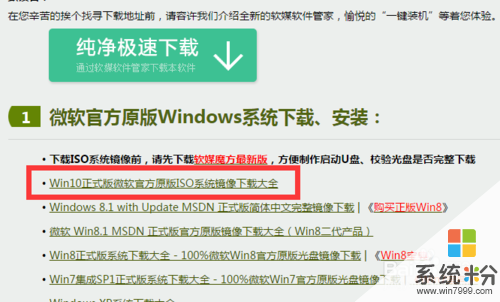
待所需要的Win10正式版係統下載完成後,插入U盤(至少保留3G空間)。在“軟媒U啟動”界麵中,按如圖所示選擇“U盤”和“Win10係統文件”,點擊“開始製作”按鈕。
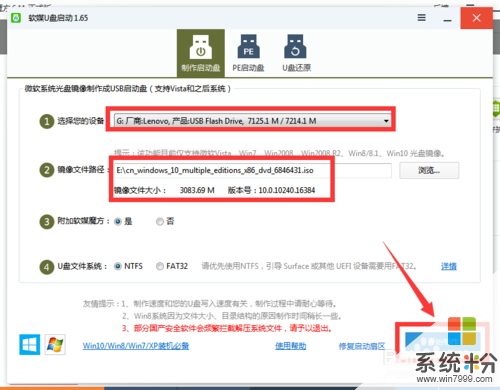
在製作啟動U盤之前,先將相關殺毒軟件暫時關閉,接著就可以正式製作啟動U盤啦,在此隻需要根據提示操作即可。
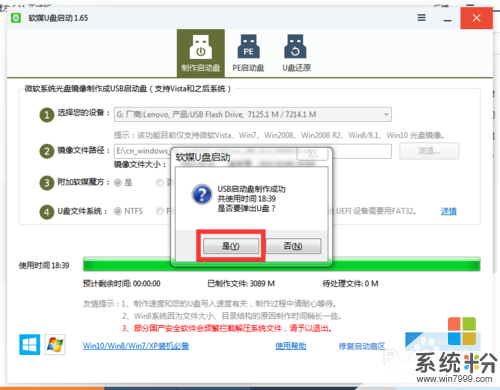
在正式安裝Win10正式版係統之前,我們需要對電腦各磁盤進行合理分配。其中Windows10係統所在磁盤空間必須大於16GB。同時對於想安裝雙係統的用戶,建議專門分一個磁盤分區用於安裝Win10係統。在此推薦大家使用“分區助手”工具實現磁盤分區及擴容操作。
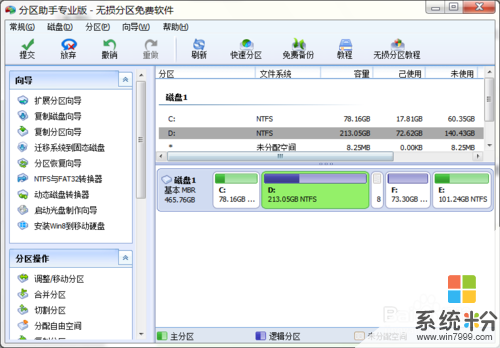
將製作好的Win10正式版啟動U盤插入電腦USB接口中,重啟開機,並選擇從“可移動磁盤”或“U盤”引導啟動係統。

接下來將正式進入Win10正式版安裝界麵,在此隻需要點擊“下一步”按鈕即可完成大部分安裝操作。在此需要注意的幾個地方:
在“你想執行哪種類型的安裝”界麵中,如果想采用“全新安裝”或“安裝雙係統”時,則點擊“自定義”項,如圖所示。

在“你想將Windows安裝到哪裏”界麵中,需要謹慎選擇。尤其是對於安裝雙係統的用戶而言,需要將新係統指定到C盤以外的磁盤中進行安裝。

然後Windows10安裝程序將會全自動進入Win10安裝過程,期間將重啟電腦四次。待出現如圖所示的“選擇操作係統”界麵時,表明Win10正式版安裝成功。在此選擇“Windows 10”操作係統以繼續。

接下來基本是針對Win10正式版係統的配置操作,按安裝向導進行操作即可。在“密鑰輸入”界麵中,點擊“以後再說”按鈕以略過。

在完成了賬戶的創建操作後,將直接進入Windows10係統桌麵。到此Win10正式版安裝完成。
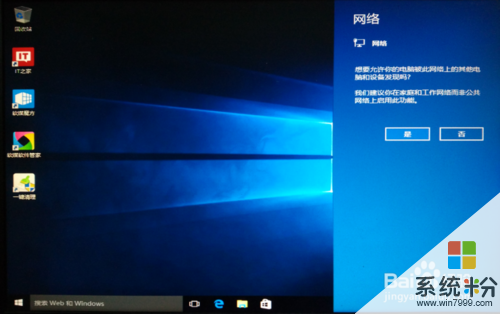
以上就是Win10正式專業版係統的安裝教程,趕快去試試吧!
以上就是係統粉小編為您帶來的win10永久激活後全新安裝教程,win10專業版激活圖文教程,win10新機激活步驟,希望大家能夠永久激活成功!